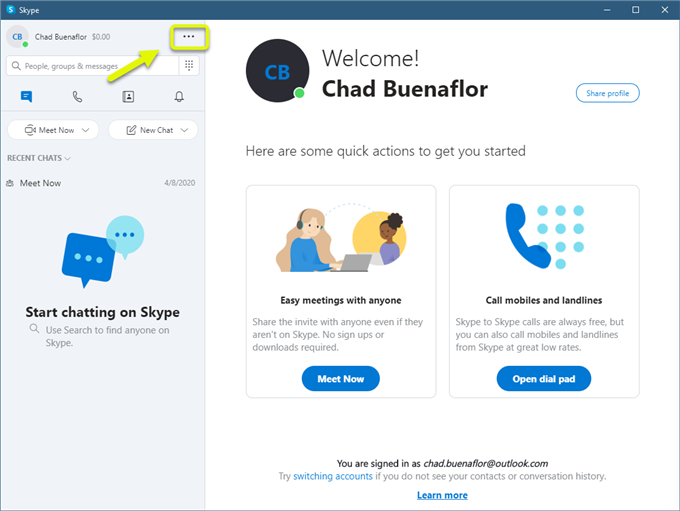Skype-videoen fungerer ikke, skyldes vanligvis et programvare- eller nettverksproblem. Du vil merke at videokameraet ikke viser noe eller kan ha dårlig kvalitet. For å fikse dette må du utføre en rekke feilsøkingstrinn.
Skype er et populært kommunikasjonsverktøy som eies og administreres av Microsoft og er tilgjengelig for Windows, macOS, Linux, Android, iOS og Xbox One. Det lar brukerne gjøre video- eller taleanrop samt sende tekstmeldinger, bilder eller videoer. Det er gratis å bruke, men du trenger et abonnement hvis du vil ringe et fasttelefon eller et mobilnummer.
Skype webkamera fungerer ikke
Et av problemene du kan oppleve med desktop-appen til Skype er når videoen ikke ser ut til å fungere. Her er hva du må gjøre for å løse dette problemet.
Ting å gjøre først:
- Start datamaskinen på nytt.
- Sjekk Skype-statussiden på https://support.skype.com/en/status/ for eventuelle problemer.
Metode 1: Kontroller Skype-kamerainnstillingen
Det første du må gjøre er å sjekke om Skype kan oppdage datamaskinens webkamera og om den riktige brukes.
Tid som trengs: 3 minutter.
Kontrollerer Skype-kameraet
- Åpne Skype.
Du kan gjøre dette ved å klikke på ikonet fra listen over applikasjoner i Start-menyen.

- Klikk på Mer-knappen.
Dette er de tre vertikale punktene rett etter kontonavnet ditt øverst til venstre i appen.
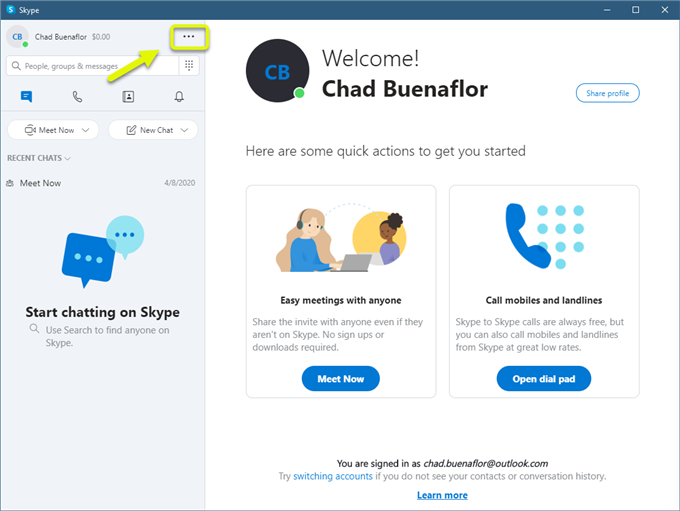
- Klikk på Innstillinger.
Dette åpner de forskjellige innstillingene du kan administrere på appen.

- Klikk på Audio & Video.
Dette er på venstre side av innstillingsvinduet.

- Velg riktig kamera.
Dette kan gjøres fra innstillingen for rullegardinpilen for kamera.

Når du har utført disse trinnene, kan du prøve å sjekke om problemet fortsatt oppstår.
Metode 2: Oppdater driverne til webkameraet
Det er en mulighet for at problemet kan være forårsaket av en utdatert driver med webkamera. Du bør prøve å oppdatere driveren for å løse dette problemet.
- Høyreklikk Start-knappen.
- Klikk på Enhetsbehandling.
- Klikk på fremoverpilen før bildeenheter for å utvide listen.
- Høyreklikk webkameraet datamaskinen din bruker, og klikk deretter Oppdater driver.
- Klikk på Søk automatisk etter drivere.
Metode 3: Tillat Skype tillatelse til å bruke kameraet til å fikse video som ikke fungerer
Noen ganger kan dette problemet skyldes at Skype ikke har gitt tillatelse til å bruke kameraet. Dette er hva du må gjøre for å gi den tilgang.
- Klikk på Start-knappen.
- Klikk på Innstillinger.
- Klikk på Personvern.
- Klikk på Kamera funnet i venstre rute.
- Forsikre deg om at bryteren for Skype er slått på.
Metode 3: Kontroller internettforbindelsen for å fikse Skype dårlig videokvalitet
Noen ganger kan dette problemet skyldes dårlig internettforbindelseshastighet. Du kan teste datamaskintilkoblingen din ved å kjøre en hastighetstest fra Speedtest-nettstedet. Hvis du ikke får et godt ping-, nedlastings- eller opplastingsresultat, kan dette være årsaken til problemet.
Etter å ha utført trinnene ovenfor, vil du løse problemet med Skype-videoen som ikke fungerer.
Besøk androidhow Youtube Channel for flere feilsøkingsvideoer.
Les også:
- Hvordan fikse Skype-varsling vil ikke forsvinne